当前位置:首页 > 帮助中心 > 电脑坏了怎么重装系统,重装系统如何操作
电脑坏了怎么重装系统,重装系统如何操作
日期:2022-11-18 | 时间:15:20
重装系统难吗?如果你想使用u盘启动盘来重装系统,那就不难。只是需要注意重装会清空c盘所有数据,其他盘同样可能受到影响。所以,需要先确认电脑无重要文件后再进行操作。如果电脑系统坏了,直接无法开机的话,可以先设置u盘启动,进入winpe系统来备份好数据,再重装系统即可。想要学习的朋友,下面就一起来学习电脑坏了怎么重装系统吧。
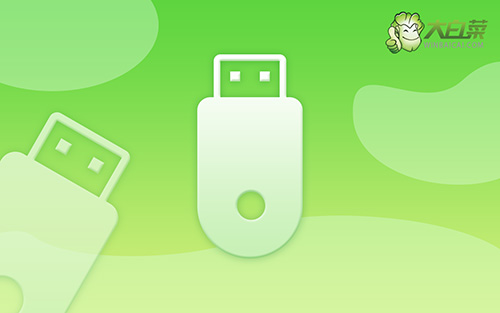
重装系统如何操作
一、制作u盘启动盘
1、下载最新版大白菜U盘启动盘制作工具,打开工具,点击一键制作u盘启动盘。

2、将Windows镜像下载至U盘启动盘中,或者保存在除系统盘以外的分区中。
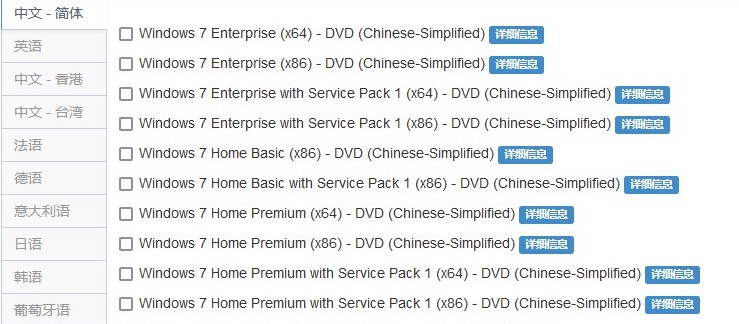
3、在大白菜官网查询U盘启动快捷键,或者参考如图所示表格。
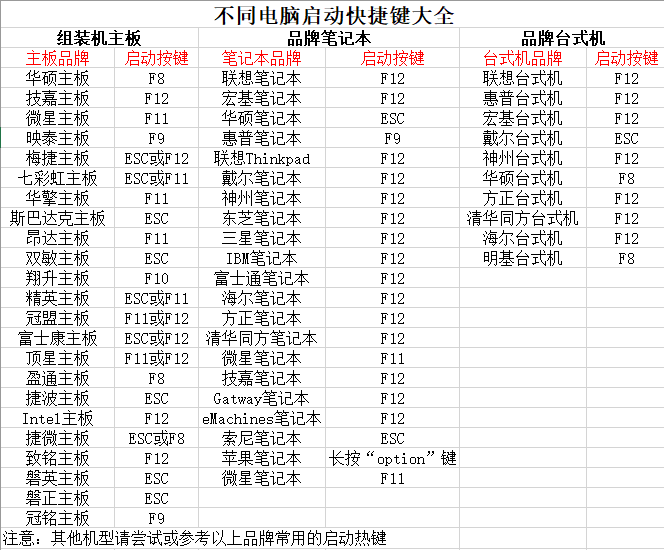
二、设置u盘启动电脑
1、U盘启动盘插入电脑,重启按U盘启动快捷键,进入优先启动项设置界面,选中U盘启动,最后回车进入下一步。

2、出现大白菜主菜单时,选择【1】按回车进入winpe桌面,打开大白菜一键装机工具备用。

三、u盘启动盘装电脑系统
1、打开大白菜一键重装软件,选择“安装系统”,选择win7镜像系统作为“映像文件”,安装在“C盘”中,点击“执行”。
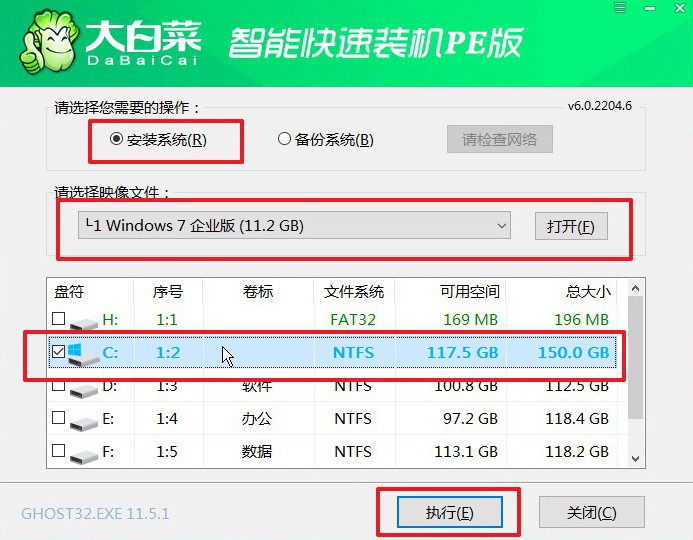
2、接着,按照页面提示操作,比如说还原窗口,默认设置,点击“是”。
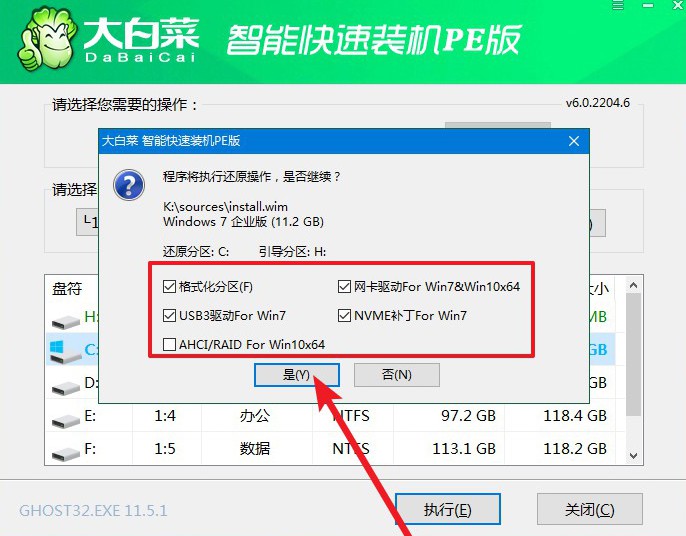
3、电脑重启后,会自动进入系统部署阶段,无需操作,直至电脑进入Windows7桌面桌面再进行操作即可。

就这样,我们完成了电脑坏了怎么重装系统的全部操作了。电脑系统故障的时候,即使你之前有备份好系统,也有可能出现无法进行还原的情况。所以,小编才建议大家都提前准备u盘启动盘,它完全可以在这种情况派上用场,不管是解决系统故障,还是进行系统重装,简单易操作。

